■10-1■認識環境
対応OS(動作確認済みの環境)については、必ず販売ページ内に記載があります。
販売ページに記載されていない環境下での認識不良につきましては、対応できかねます。
■10-2■再生プレイヤー(PCの場合)
Windows MediaPlayer(ウィンドウズメディアプレイヤー)による再生は、推奨をしておりません。
撮影データの再生において、映像または音声のいずれかのみが再生される、またはエラーメッセージが表示され、再生を行うことができない場合は、弊社が推奨する以下の再生プレイヤーをご使用ください。
外部リンク:GOM Player
外部リンク:VLC media player
再生プレイヤーについて、製品取扱説明書内に記載がある場合はその記載に従ってください。
▼エラーメッセージ例
「ファイル形式が無効です。」
「ファイルを再生できません。この形式はサポートされていません。」
「必要なビデオ コーデックがコンピューターにインストールされていないので、ファイルを再生できません。」
「コーディックが見つかりません。このアイテムは、サポートされていないフォーマットでエンコードされています。」
なお、スマートフォンで撮影データの再生を行う場合は、動画のファイル形式及びスマートフォンの両方に合った再生アプリをご使用ください。
スマートフォンでの再生においては、機種やOSなど環境に大きく依存をすることから、ご自身で再生環境に合った再生アプリをお探しください。
■10-3■転送速度
製品とPCを接続し、その状態でmicroSDカードまたは内蔵メモリ経由で撮影データを再生すると、PC側の処理速度が追いつかず、映像と音声にずれが生じることがあります。
このような場合は、microSDカード、または内蔵メモリ内に保存された撮影データをPCに移し、PC上に保存された撮影データを再生すると改善することがあります。
ただし、4Kなどの高画質の撮影データは、PC上に保存をした状態で再生をおこなっても改善しないことがあります。
他の再生プレイヤーに変更をすることで改善する場合もありますが、基本的には、PCのスペックに依存した問題となりますので、再生環境を変えていただく他に解決方法はございません。
■10-4■音量調整(PCの場合)
スピーカーを使って音声の確認を行いますと、スピーカーの性能で音声のボリュームが変わることがあります。
PCのスピーカーのボリュームと再生プレイヤーのボリュームを確認の上、音声が聞き取り難い場合は、性能に左右されにくいイヤホンを使って確認を行ってください。
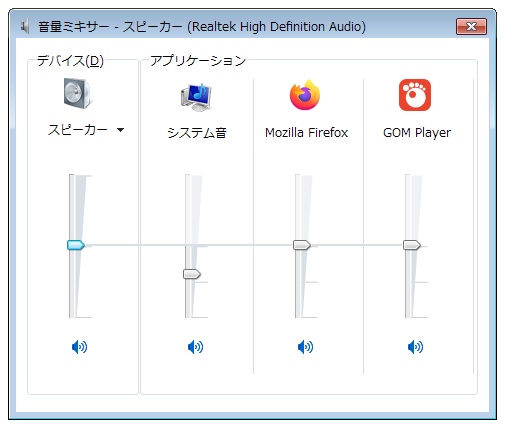
■10-5■充電不足
製品のバッテリー残量が極めて少ない状態ですと、映像や音声に乱れが発生することがあります。
必ず、付属の専用ケーブルを使って製品の充電を行ってください。
■10-6■充電方法
製品ごとに充電の手順は異なりますので、製品取扱説明書に記載された充電方法をよくご確認ください。
多くの製品は、製品のUSB接続口に付属の専用ケーブルを挿し、給電元に接続を行います。
ただし、製品自体にUSB端子が付いている場合は、ケーブルを使用せず、直接給電元に接続を行っていただいても問題はありません。
専用ケーブル使用

直接給電

また、製品のUSB接続口に対し、専用ケーブルの挿し込み位置が浅いと充電はできません。
USB接続口の正しい位置まで、しっかりと専用ケーブルを挿し込んでください。
製品によって挿し込みの深さは異なりますので、製品取扱説明書に挿し込み位置の記載がある場合は、その記載に従って挿し込んでください。

なお、ケーブルの挿し込みすぎは、製品のUSB接続口を破損させる原因になります。
ケーブルを挿し込む際に違和感がありましたら、無理に挿し込まないようご注意ください。
■10-7■保護フィルム
撮影データが白っぽくぼやける、ピントが合っていないような映りになる場合は、カメラレンズに保護フィルムが貼られている可能性があります。
保護フィルムが貼られている場合は、必ず、保護フィルムを剥がしてからご使用ください。
保護フィルムが貼られている機種

